
Du möchtest auf Deine Infrarotheizung ein Foto inkl. Schriftzug drucken? Zur Umsetzung fehlt Dir die passende Software oder Du möchtest einfach kein Geld dafür ausgeben? Wir haben in diesem Beitrag zusammengefasst, wie Du mit kostenloser Software Dein Foto um eine persönliche Nachricht erweitern kannst. In diesem Beitrag erhältst Du einen 4-Schritte Guide zum Thema kostenlose Bildbearbeitung für Fotoheizungen.
Einfach Mal zum Muttertag ein Bild von Euch beiden schenken? Deinem besten Freund eine Bildheizung übergeben als Hommage an Eure wildesten Zeiten? Dir selbst eine Freude machen mit einer Fotoheizung? Gute Idee, wie wir finden! Fotogeschenke sind individuell, machen Spaß bei der Vorbereitung und bereiten immer eine Freude.
Wie sagt man noch so schön? Der Weg ist das Ziel. Dieser Moment, wenn man das Geschenk endlich abgibt. Große Augen und viel Freuen. Wie schön, dass auch schon die Vorbereitung der Bildheizung so viel Spaß machen kann. Das Durchforsten alter Ordner in den Tiefen Deines Laptops. Deine Fotos auf dem Smartphone durchstöbern und auf die vergangenen Jahre zurückblicken. Da kommt schon Mal ein Hauch von Nostalgie auf.
Du weißt schon, wen Du beschenken möchtest und hast ein tolles Foto parat? Wunderbar. Jetzt kommt der Feinschliff. Eine persönliche Notiz auf dem Bild wie z. B. „Mama ist die Beste“, „Koh Tao, Thailand“, „good food, good life“… Dir fällt sicherlich noch etwas viel Besseres ein! Jetzt fragst Du Dich vielleicht, wie Du so einen Spruch auf Dein Foto/Deine Fotoheizung bekommst. Natürlich hat nicht jeder eine kostenpflichtige Photoshop Lizenz oder Ähnliches zu Hause. Daher haben wir uns für Dich nach kostenfreier Bildbearbeitung Software umgeschaut.
Dürfen wir vorstellen: Paint.NET
Es ist eine kostenlose Software, die eine Alternative zu beispielsweise Adobe Photoshop ist. Paint.NET fällt in die Kategorie der Grafiksoftware. Ursprünglich gestartet ist das Projekt durch eine Studentengruppe an der Washington State University. Schon nach ein paar Monaten – vier um genau zu sein – hatte die Gruppe eine erste Version entwickelt. Durch einige Updates (bis heute) wurde das Programm stetig verbessert. Das Erscheinungsjahr beläuft sich auf 2004. Es gab inzwischen also eine Menge Zeit, das Programm zu optimieren. Klasse, oder?
Ein britisches Web-Magazin mit Namen „Webuser“ zeichnete die Software sogar mit einem Award aus. Paint.NET erhielt in allen Kategorien volle Sternezahl. Na, nach dieser Information möchtest Du der Software doch sicherlich eine Chance geben, oder?
Mit dem Programm sind auch deren Entwickler gewachsen. Diese sind nun keine Studenten mehr. Zwei der damaligen Studenten arbeiten aber immer noch an der Weiterentwicklung. Heute allerdings unter dem Dach von Microsoft selbst. Paint.NET ist somit ein nützliches Tool, welches sich User mit Windows Betriebssystem kostenfrei herunterladen können.
Keine Sorge, die Nutzeroberfläche ist recht handlich und intuitiv gestaltet. Auch ohne Vorkenntnisse mit Grafiksoftware sind wir uns sicher, dass Du Dich recht schnell einfinden wirst. Also keine Zeit verschwenden und los geht’s. Werfen wir mal einen genaueren Blick hinter die Kulissen und schauen uns an, wie uns die Software bei dem Projekt „Fotoheizung“ behilflich sein kann.
Der 4-Schritte Guide zur Bildbearbeitung
Schritt 1 bis 3: Das kostenlose Bildbearbeitungsprogramm
- Paint.NET auf Deinem Windows Gerät installieren. Das geht ganz einfach. Folge einfach den Schritten auf der getpaint.net Seite.
- Dein Foto bereithalten. Das Durchforsten Deiner Bibliotheken kann mehr Zeit in Anspruch nehmen als geplant. Wir kennen das auch – das „sich in alten Erinnerungen verlieren“ 😉
- Bild auf die richtige Größe zuschneiden. Dieser Schritt ist optional, dennoch empfehlenswert. Schau‘ einfach nach, welche Mindestauflösung in Pixeln benötigt wird.
In unserem Beispiel ist die gewählte Bildheizung eine Infrarotheizung mit 800 Watt. Diese hat Abmessungen von 100 x 60 cm. Also ein Verhältnis von 5:3. Damit unser Bild am Ende nicht verpixelt ausschaut, wurde eine Mindestauflösung festgelegt. Diese beträgt 2.800 x 1.700 Pixel für die gewählte Infrarotheizung. Eine genaue Auflistung über die verschiedenen Größen und Mindestauflösungen findest Du hier.
Zunächst möchten wir das Bild öffnen. Dazu klicken wir auf Datei > Öffnen und wählen die gewünschte Datei aus. Nun erscheint Dein Foto in der Grafiksoftware. Danach wählen wir das Tool Rechteckige Auswahl und das Feste Seitenverhältnis an. Da geben wir nun unser Verhältnis von 5:3 ein. Nun ziehen wir ein Rechteck, der den gewünschten Bildausschnitt zeigt.
Du möchtest Dein gewähltes Rechteck noch etwas verschieben? Kein Problem, wähle einfach das Werkzeug Auswahl verschieben an und positioniere Dein Rechteck neu. Bis Dir die Position gefällt.
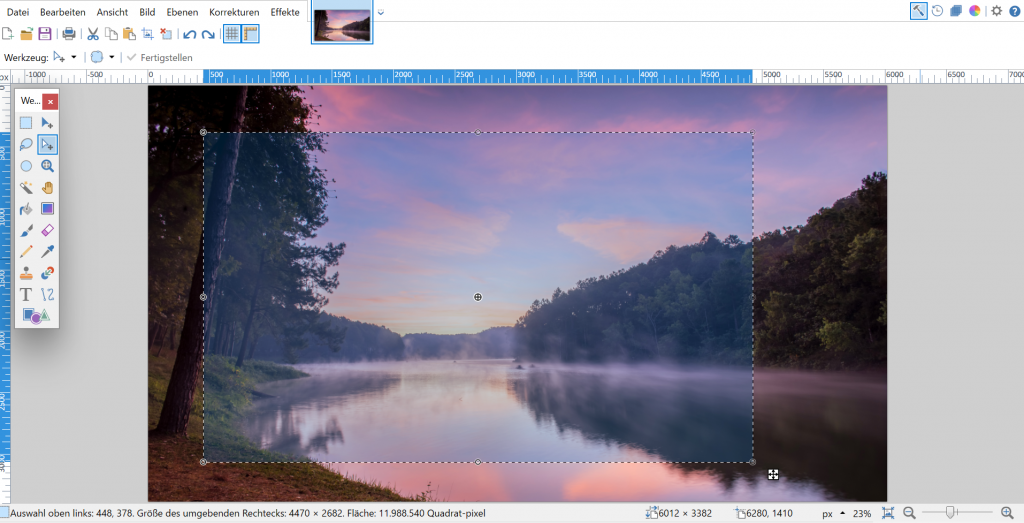
Danach noch Auf Markierung zuschneiden klicken und Schwups, hast Du Dein Bild ins richtige Seitenverhältnis gebracht. Da wir unser Bild nun mit dem Zuschneiden verkleinert haben werfen wir noch einen Blick in die Leiste ganz unten und kontrollieren, ob die Mindestauflösung noch gegeben ist. Und ja, in unserem Fall wird die Mindestauflösung eingehalten.
Schritt 4: Bildbearbeitung mit Text
- Spruch auf das Bild schreiben. So, jetzt aber endlich zum Punkt dieses Blogbeitrags. Auf das Bild möchten wir folgenden Schriftzug schreiben: „Danke für den tollen Urlaub“. Dazu wählen wir das Werkzeug Text an. In der oberen Leiste erscheint ein Dropdown Menü mit ganz vielen verschiedenen Schriftarten. Daneben die Schriftgröße und dann noch weitere Einstellungen. Und schau mal nach oben rechts. Da findest Du das Farbpaletten Icon. Mit Klick auf dieses öffnet sich eine Farbpalette (unten rechts) und Du kannst Dir eine aussuchen.
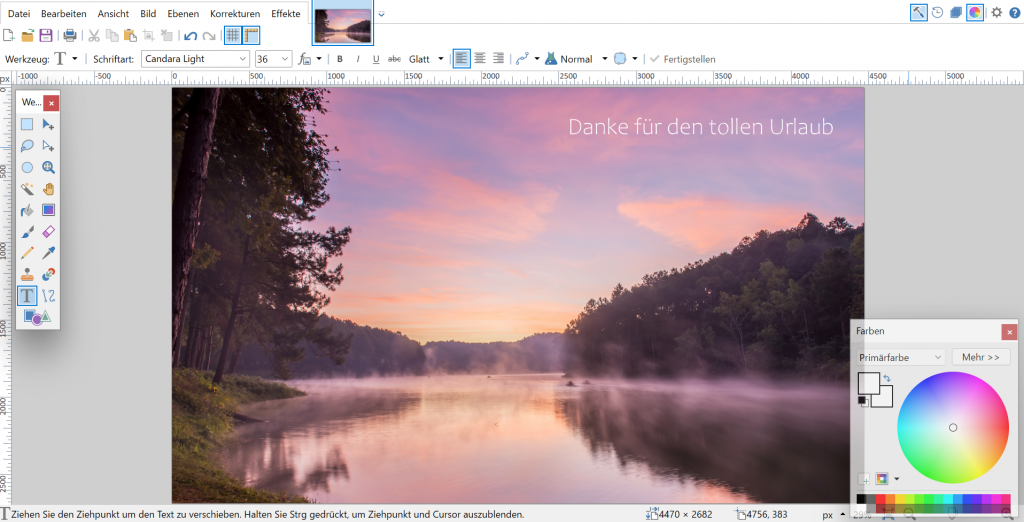
Für unser Bild haben wir uns für die Schriftart Candara Light, in Weiß und der Größe 36 entschieden.
So, dass war es auch schon! Einfach noch das Bild abspeichern, vorzugsweise als JPG Datei. Nun kannst Du Dein Foto im Konfigurator hochladen. Tadaa, so schaut es in der Vorschau aus.
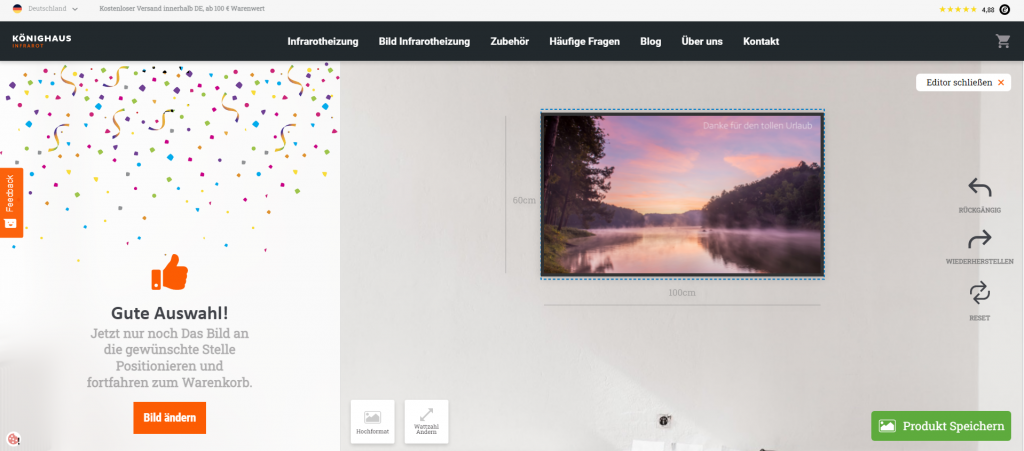
Fazit
Eine Fotoheizung ist immer ein persönliches Geschenk. Egal ob für jemand anderen oder für Dich selbst. Mit einem Spruch auf Deinem Foto kannst Du noch ein wenig mehr individuelle Note setzen. In der 4-Schritte Anleitung oben haben wir gezeigt, wie einfach die Bildbearbeitung mit kostenloser Software geht.
Falls Du noch weitere Fragen hast oder Hilfe benötigst, kontaktiere einfach unseren hilfsbereiten Kundendienst. Dieser steht Dir gern mit Rat und Tat zur Seite. Falls Du noch mehr über Fotoheizungen wissen möchtest, dann schau doch einfach mal bei diesem Beitrag vorbei: Deine Infrarotheizung mit eigenem Foto.
